ブログやウェブサイトが軌道に乗ってくるとと、スパムコメントが増えることがあります。
スパムコメントを放置すると、サイトの信頼性が低下して、SEOにも悪影響を及ぼす可能性があります。
そこで、強力なスパム対策としておすすめなのが「Akismet Anti-Spam」です。
このプラグインを正しく設定することで、手間をかけずにスパムを効果的にブロックし、サイトをクリーンに保つことができます。

今回はAkismetのインストール、設定を図解で詳しく解説します。
インストール手順
このプラグインもWordPressをインストールした時点で初期インストールされていることがあります。
ConoHa WingでWordPressサイトを作っている方は既にありますので、プラグインの「インストール済みプラグイン」をクリックします。
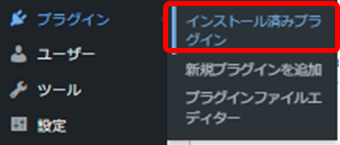
「Akismet Anti-Spam」の「有効化」をクリックします。
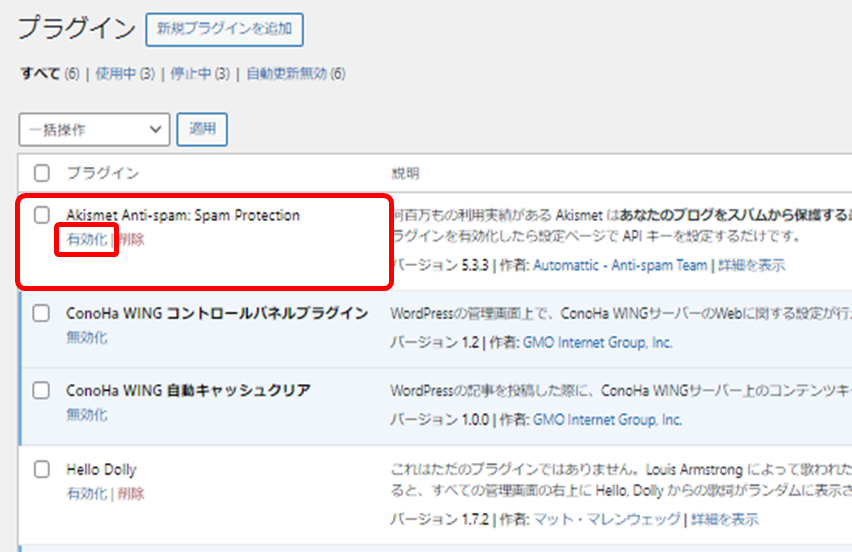
すると「サイトからスパムを一掃」と画面が遷移するので、「Choose an Akismet Plan」をクリックして進みます。
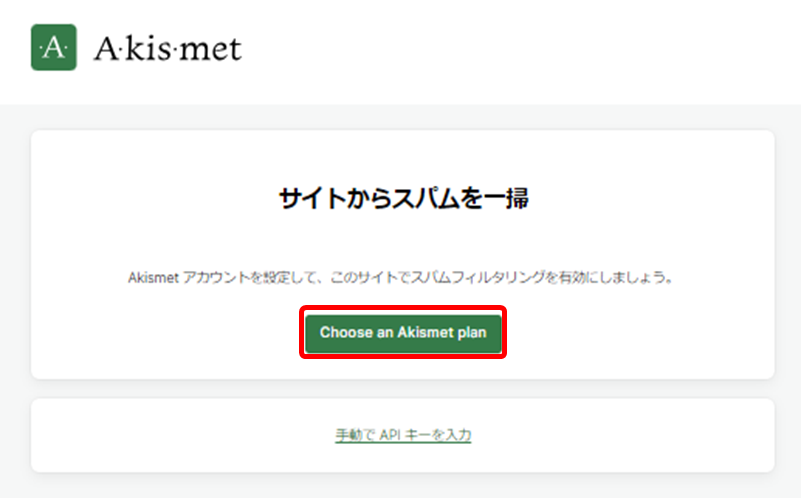
ここでプランの選択になります。個人のブログなので、「Personal」の「GetPersonal」をクリックします。
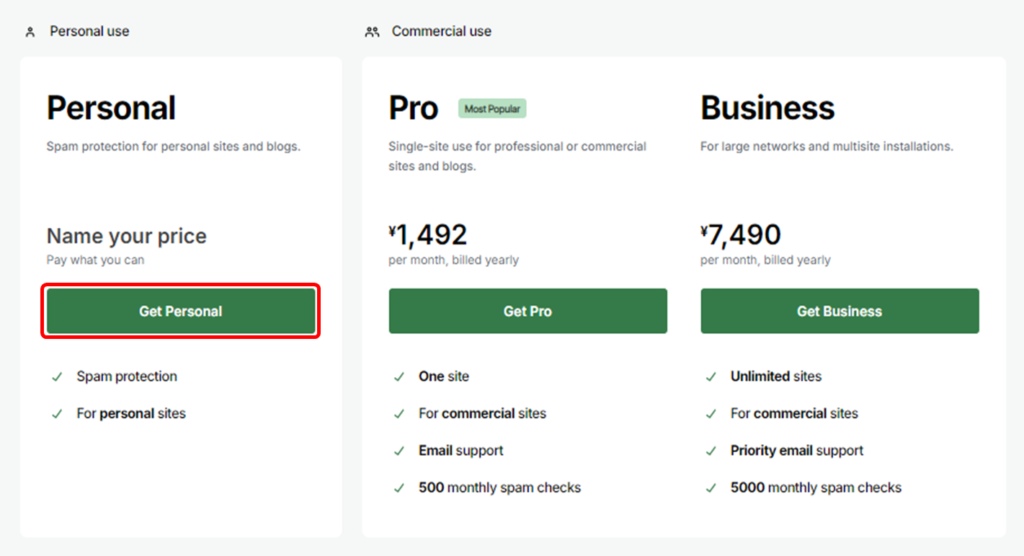
有料プランにするか無料にするかの画面になります。
無料でも問題ないため、ドラッグして「\0/Year」にします。

ここを間違うと有料になるよ
チェックボックスにすべてチェックを入れて、
「Continue with Personal subcription」をクリックして次に進みます。
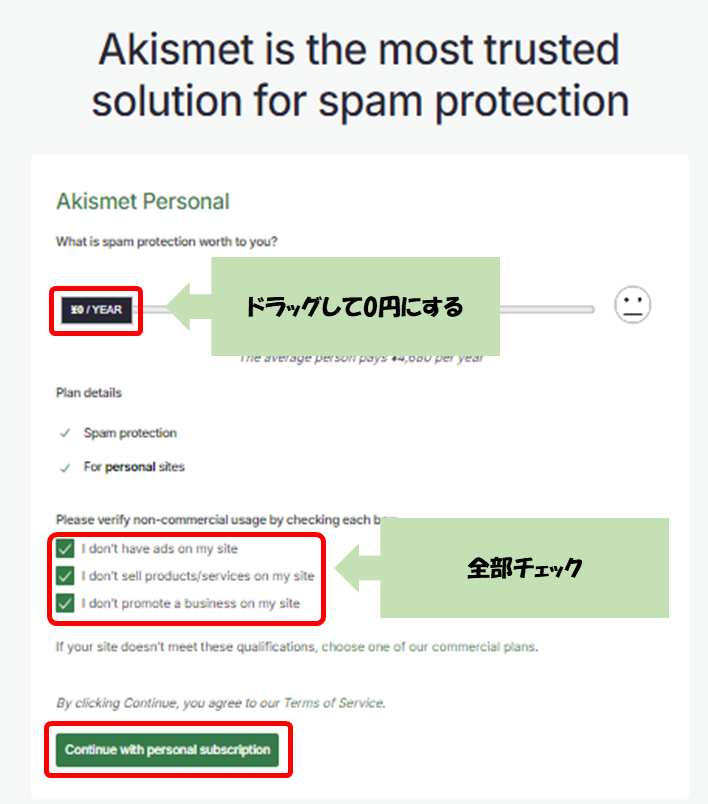
Eメールを入力して、Countryは「Japan」を選びます。「Postal Code」は郵便番号を入れましょう。
入力できたら「Continue to Payment」をクリックします。
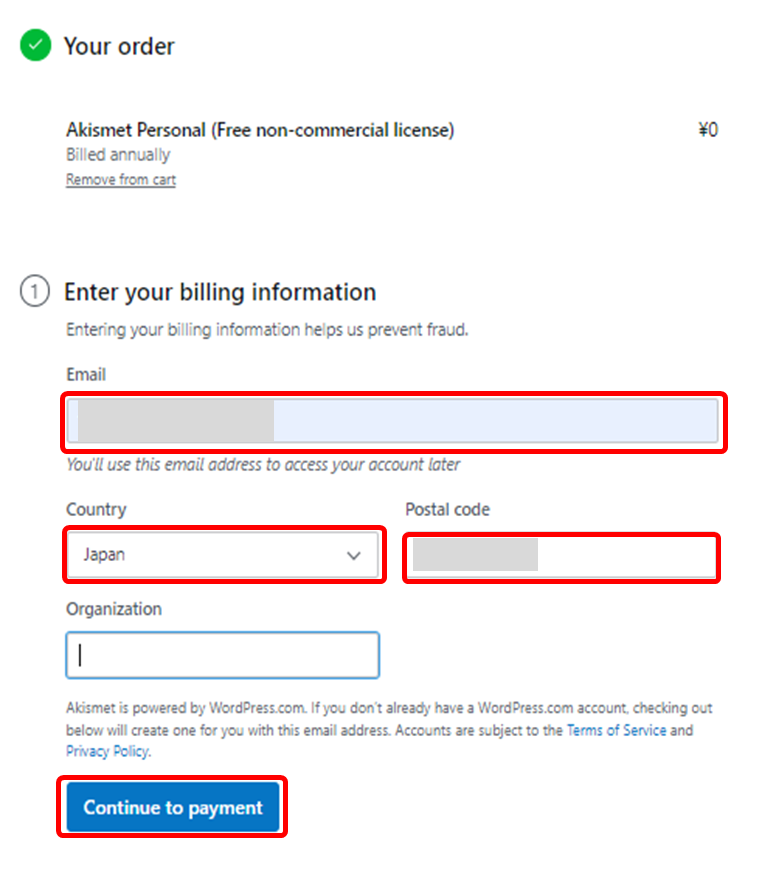
Your Orderが「\0」になっていることを確認したら、何も変更せずに「Complete Checkout」をクリックします。
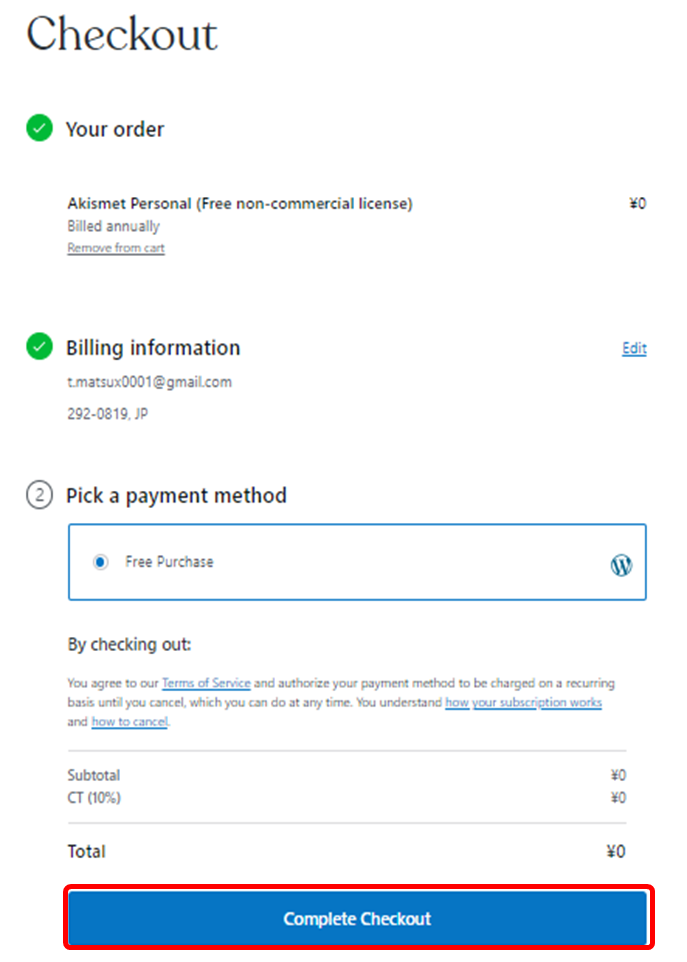
画面が遷移します。
ここで、「Your Akismet API Key is」の下に文字列があります。
右の「Copy」をクリックします。

コピーしたAPI KeyはWordPressに戻ってすぐ使うよ
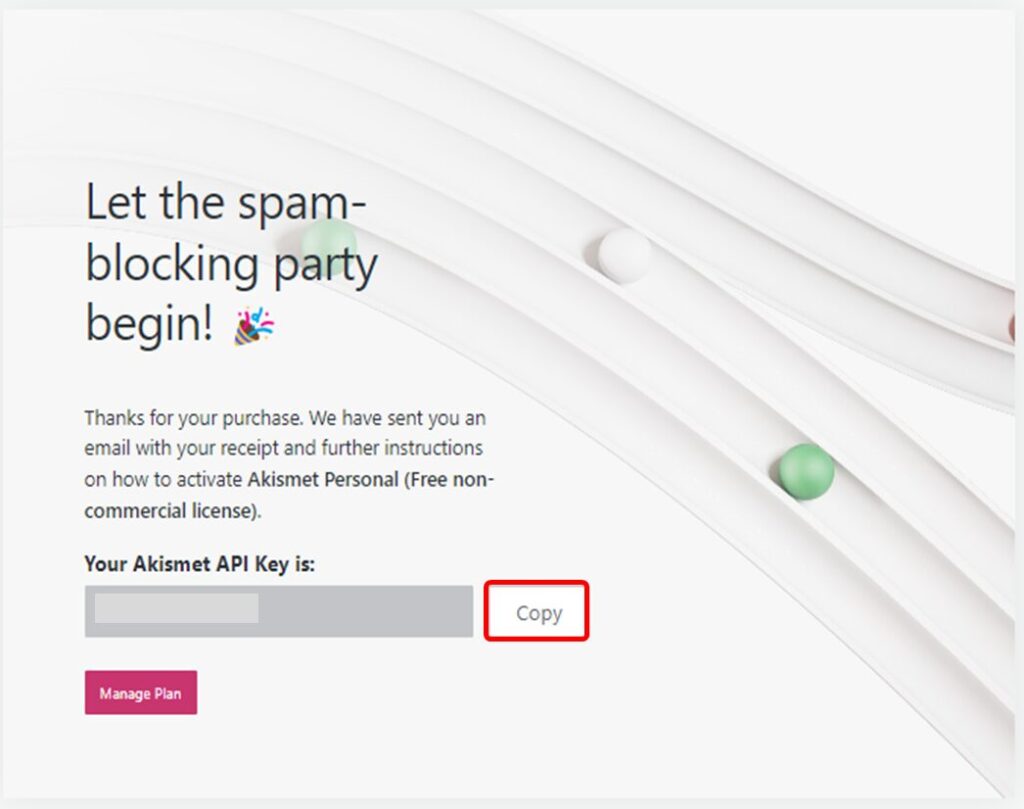
WordPressの画面に戻ります。
「サイトからスパムを一掃」の「手動でAPOキーを入力」をクリックします。
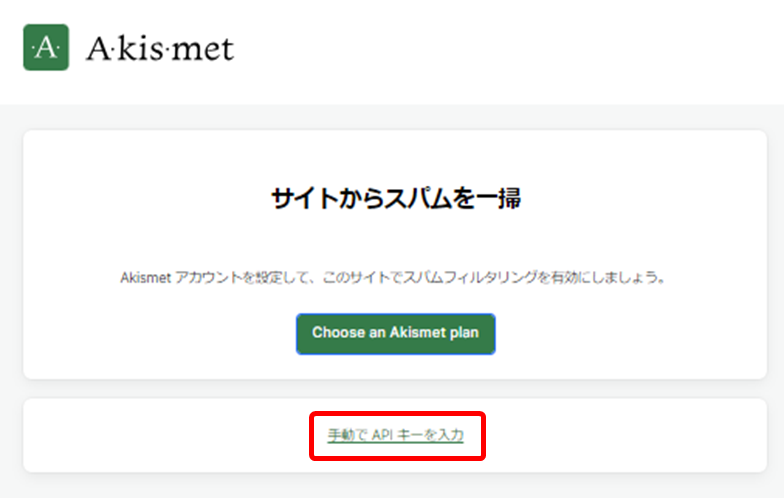
「APIキーを入力してください」とありますので、先ほどコピーしたAPIキーを貼り付け、
「APIキーを使って接続する」をクリックします。
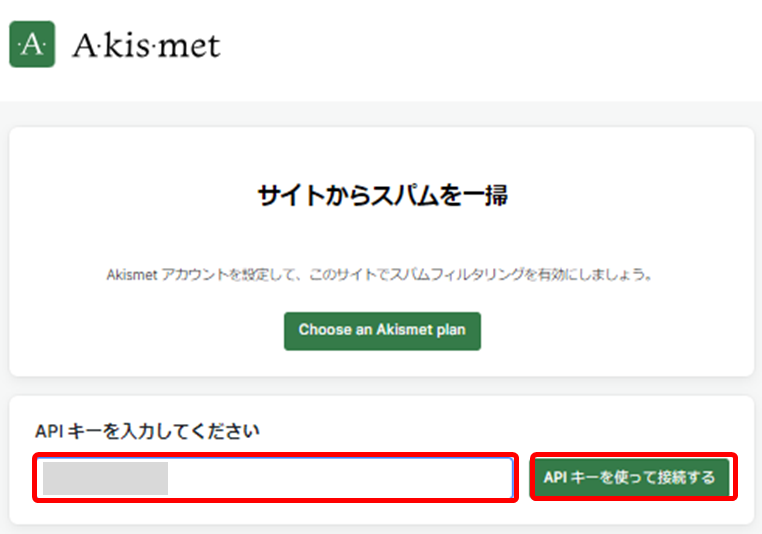
「Akismetは現在サイトをスパムから保護しています」と表示されたらOKです。
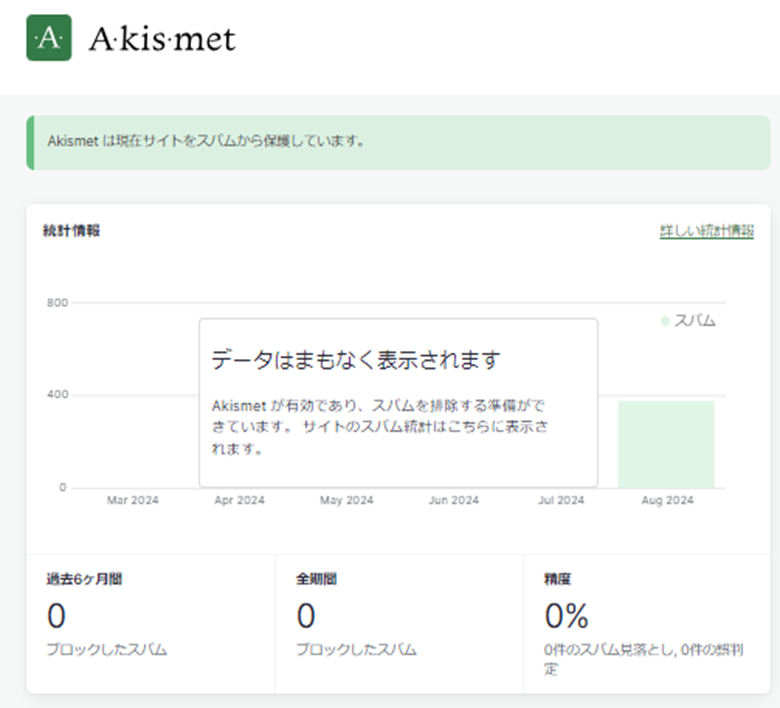

スパムコメントはこちらから確認できます。
WordPressの左側の「コメント」をクリックします。
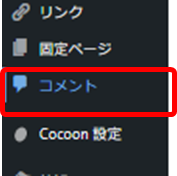
コメントの「スパム」タブで確認することができます。
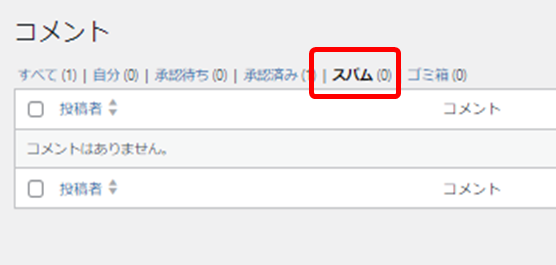

Akismetの設定はこれで終わり
Akismet Anti-Spamの機能
・スパムコメントの自動検出とフィルタリング
・継続的な学習とアップデート
・詳細なスパムレポート
・過去のスパムデータの保持
など
スパムコメントの自動検出とフィルタリング
Akismetは、コメントが投稿されたら、内容を自動的に分析して、スパムかどうかを判断してくれます。スパムコメントはフィルタリングされ、スパムフォルダに移動します。
継続的な学習とアップデート
世界中のユーザーから集めたデータを元に、パターンを学習してフィルタリングの精度をあげています。
詳細なスパムレポート
スパムとして検出されたコメントについてレポートを作成します。
スパムデータの保持
過去にスパムと判断されたコメントを一定期間保存し、間違ってスパムと判断されたコメントを復元できます。

自動でスパムコメントを処理してくれるので、コメントチェックの手間を減らせます。
世界中のWordPressサイトで利用されているため、これらのデータを元にした検出ができるようになっています。





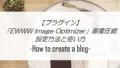
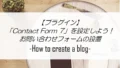
コメント